¡Descubre cuántos amigos tienes en Snapchat! 📱✨
¿Quieres saber cuántos amigos tienes en Snapchat? Es más fácil de lo que piensas. Descubre este método rápido y sorprendente en solo 3 pasos. 🎉
Si sos un usuario activo de Snapchat, seguramente te gustaría saber cuántos amigos tenés. Sin embargo, Snapchat no te muestra el conteo directo de tus amigos. 😅
Podés contar manualmente a tus amigos desde la página «Mis Amigos», pero eso llevaría tiempo y paciencia. ¿. Snap Map de Snapchat
Snapchat tiene una función llamada Snap Map que permite a los usuarios ver la cantidad exacta de amigos que tienen. Sin embargo, muchos no saben cómo usar Snap Map para encontrar esta información. 🤔
Para los que no lo saben, Snap Map es una funcionalidad que te deja compartir tu ubicación con tus amigos de Snapchat. ¡Así es! Podés crear una lista personalizada de amigos y compartir tu ubicación también. 🌍
Lo interesante de Snap Map es que presenta un mapa en tiempo real. Podés verificar la ubicación de tus amigos y ver a dónde están viajando. Aunque esta función no te muestra cuántos amigos tenés en Snapchat, hay un truco para averiguarlo. 😉
2. Ver cuántos amigos tenés en Snapchat
Si querés saber cuántos amigos tenés en Snapchat, seguí leyendo esta guía. A continuación, compartimos unos pasos sencillos para que puedas descubrir cuántos amigos tenés. ¡Empecemos! 📝
1. Primero, abrí la app de Snapchat en tu Android o iPhone.
2. Cuando la app se abra, tocá el ícono de ubicación en la esquina inferior izquierda.
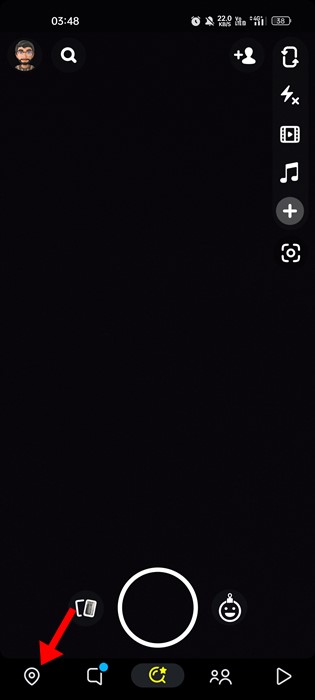
3. Esto abrirá el Snap Map. Aquí necesitarás otorgar el permiso de ubicación.
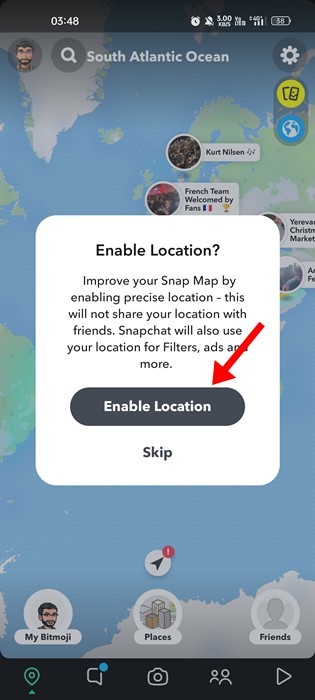
4. En el Snap Map, tocá el ícono de Configuraciones en la esquina superior derecha.
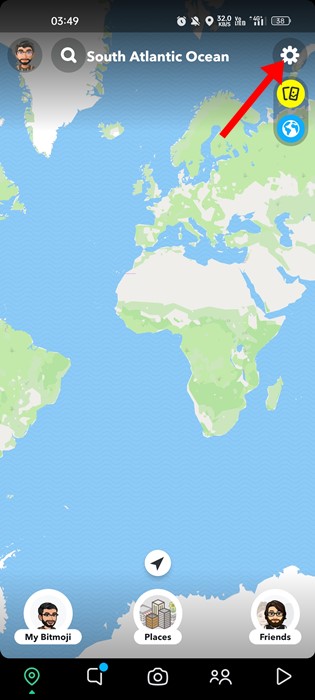
5. En las configuraciones del Snap Map, desactivá el modo Fantasma.
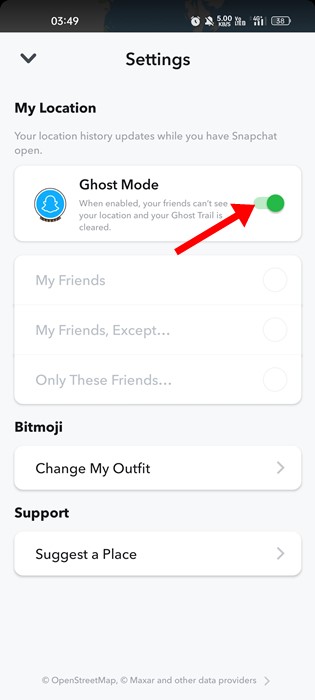
6. Ahora, en la sección «¿Quién puede ver mi ubicación?», seleccioná Solo estos amigos.
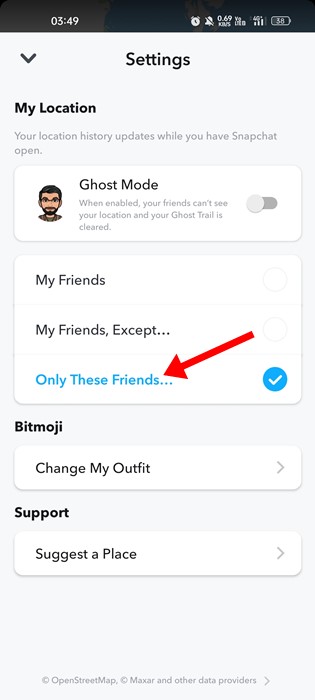
7. Ahora se te pedirá seleccionar a tus amigos. Para hacerlo, segui tocando el botón Seleccionar Todo.
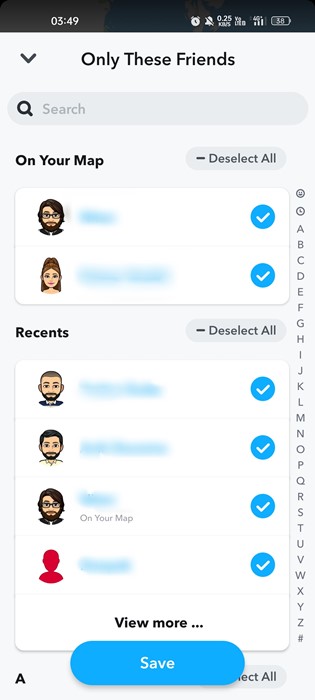
8. Una vez que hayas seleccionado a todos tus amigos, tocá el botón Guardar. Ahora, en la sección ‘Solo estos amigos…' podrás ver el número total de amigos que tenés en Snapchat.
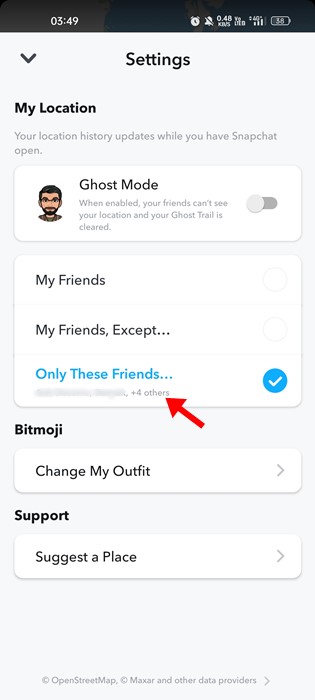
Si prefieres mantener tu ubicación en privado, volvé a habilitar la opción de Modo Fantasma en el Paso 5. 🔒
3. Ver el número de amigos de Snapchat usando la lista de amigos
Si no querés usar la función de Snap Map, la otra opción es verificar tu lista de amigos de Snapchat.
Este método toma más tiempo y requiere más esfuerzo manual. Primero, abrí tu app de Snapchat, tocá tu foto de perfil. Luego, en la pantalla de perfil, desplazate hacia abajo y tocá en Amigos.
Vas a ver todos tus amigos en la lista; simplemente contá las cuentas una por una. 🙌
Preguntas Frecuentes
¿Se puede enviar solicitudes de amistad en Snapchat?
Sí, Snapchat permite enviar solicitudes de amistad. Usa tu número de teléfono para mostrarte los contactos. Si algún contacto en tu agenda usa Snapchat, aparecerá. Si no está en tu Snapchat, podés agregarlo. 📲
¿Cuántas personas podés tener en Snapchat?
Al igual que otras redes sociales, Snapchat también tiene algunos límites para los amigos. En Snapchat, podés tener hasta 5,000 amigos. Antes, el límite era de 2,500 personas. 😮
¿Se puede ver cuántos amigos tiene alguien en Snapchat?
Podés ver cuántos amigos tiene alguien en Snapchat, pero hay ciertos criterios. Primero, esa persona debe estar en tu lista de amigos. Segundo, deberás contar manualmente el número de amigos que tiene. 🔍
Esta guía trata sobre cuántos amigos tenés en Snapchat. Espero que este artículo aclare tus dudas. Si todavía tenés preguntas, ¡háznoslo saber en los comentarios! Si este artículo te ayudó, compartilo con tus amigos. 🔄✨





















